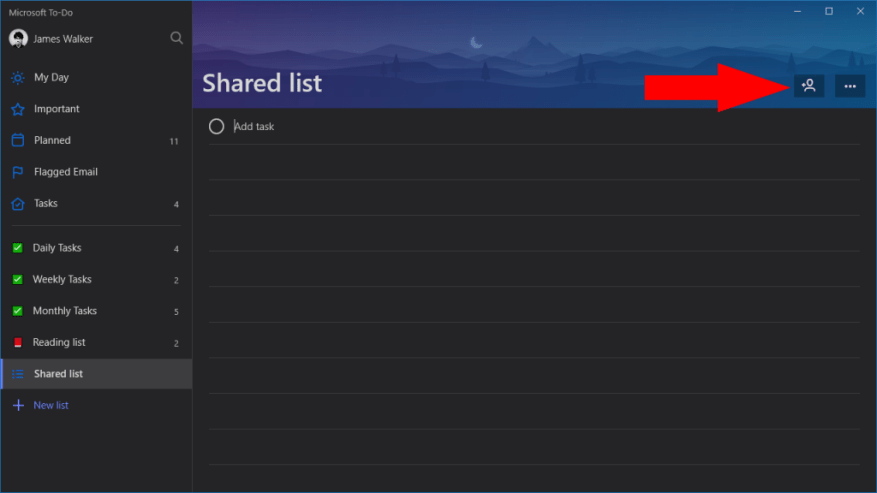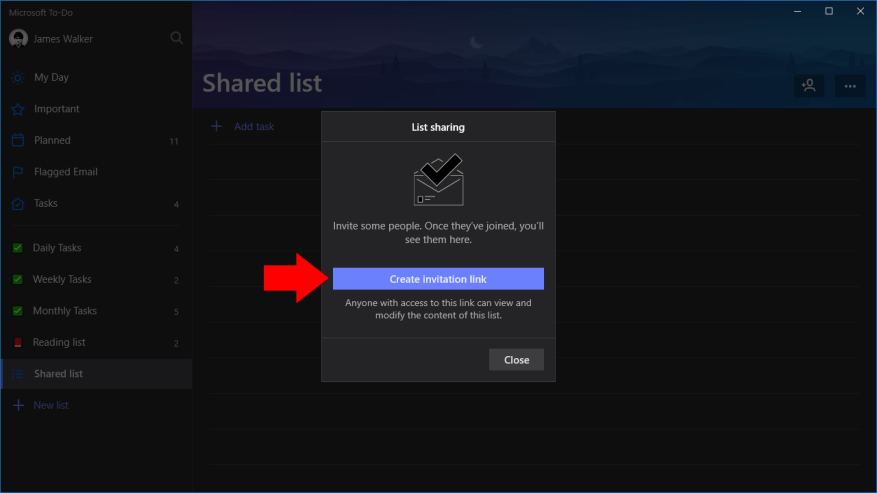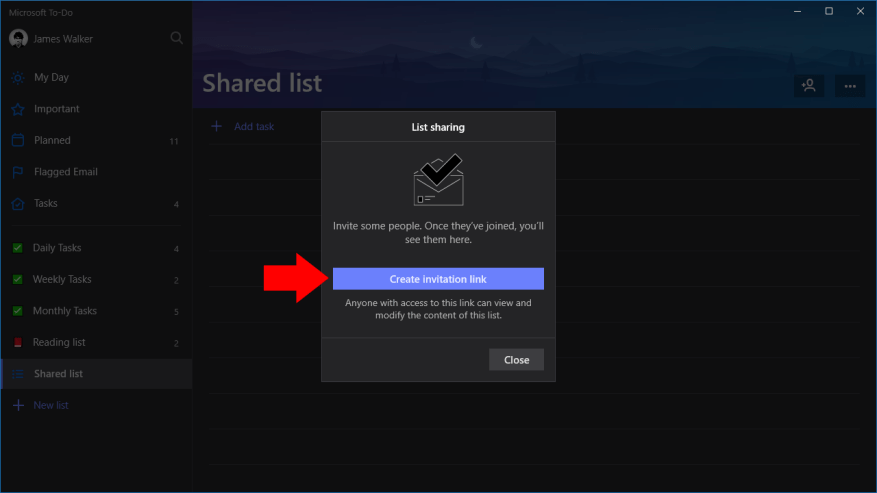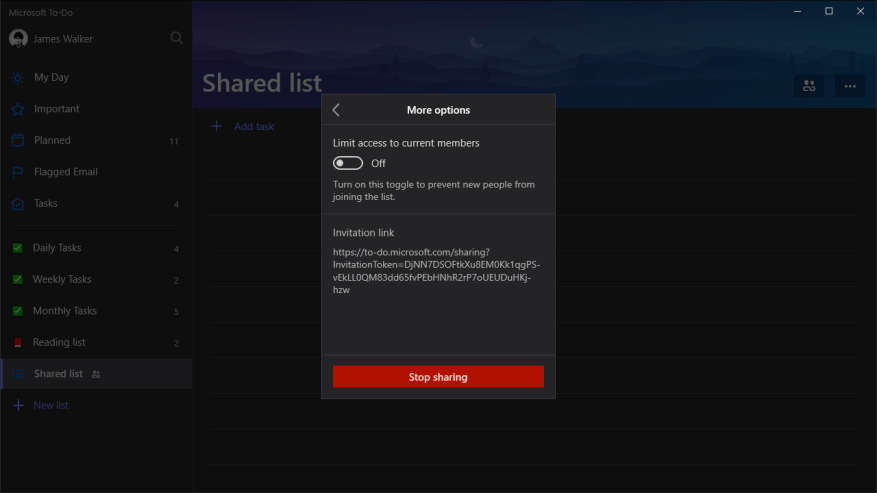Microsoft To-Do har understøttelse af delte lister, som giver flere brugere mulighed for at samarbejde om opgaver. Delingsproceduren er ret ligetil, da To-Do bruger simple links til at give adgang til lister.
Du kan konvertere enhver eksisterende opgaveliste til en delt liste. Vælg den liste, du vil dele, og klik på personikonet nederst til højre i listeoverskriften. Dette vil vise pop op-vinduet “Listedeling”.
Klik på den blå knap “Opret invitationslink” for at generere et link til din liste. Du kan nu sende dette link til de personer, du gerne vil dele listen med. Enhver med adgang til linket vil være i stand til at se og redigere elementerne på din liste. De skal logge på To-Do med deres Microsoft-kontooplysninger, så To-Do kan spore brug og vise brugernavne.
Når en person har tilmeldt sig listen, vil du se vedkommendes navn i pop op-vinduet “Listedeling”. De vil være i stand til at tilføje, redigere og se opgaver, så du kan arbejde sammen inden for To-Do. To-Do understøtter også tildeling af opgaver til brugerne på listen, så du kan holde styr på, hvem der arbejder på hvert emne.
For at stoppe med at dele en liste skal du vende tilbage til popup-vinduet “Listedeling” og klikke på knappen “Flere muligheder” nederst på skærmen. Her kan du få adgang til invitationslinket og eventuelt deaktivere det for at forhindre nye personer i at deltage. Nederst på siden finder du knappen “Stop deling”. Klik på den for at tilbagekalde adgang fra alle tredjepartsbrugere og konvertere listen tilbage til en almindelig huskeliste på din konto.
FAQ
Hvordan tilføjer jeg en bruger uden en Microsoft-konto?
Du kan tjekke din version. Vælg Start > Indstillinger > Konti, og vælg derefter Familie og andre brugere. (I nogle versioner af Windows vil du se Andre brugere .) Vælg Tilføj en anden til denne pc. Vælg Jeg har ikke denne persons login-oplysninger, og vælg Tilføj en bruger uden en Microsoft-konto på næste side.
Skal du tilføje en use case til din huskeliste?
Du undrer dig måske over, hvorfor du skal tilføje endnu en opgave til din allerede omfangsrige huskeliste. Use cases skriver jo ikke sig selv. Use case-modellering tager tid, kræfter og planlægning. Men brugt rigtigt kan use cases også spare dig tid og kræfter – og masser af omarbejde. Use cases har mange fordele, herunder disse.
Hvordan definerer man elementerne i en use case?
Definer elementerne i use casen. Alle disse elementer er påkrævet i enhver brug. Brug cases akkumulerer scenarier. De definerer, hvordan en bruger bruger et system, hvad der sker, når systemet lykkes, og hvad der sker, når det fejler. Hvert scenarie beskriver en procedure, og hvad der sker, efterhånden som hvert trin skrider frem.
Hvordan skriver man en use case til et system?
Definer specifikt målene for den primære bruger af systemet. En use case kan skrives for at beskrive funktionaliteten af enhver forretningsproces eller et stykke software eller teknologi, som en virksomhed bruger. For eksempel kan du skrive use cases om at logge på et system, administrere en konto eller oprette en ny ordre. Identificer interessenterne.
Hvordan beskriver du grundforløbet i en use case?
Beskriv grundforløbet i beskrivelsen til use casen. Beskriv det i forhold til, hvad brugeren gør, og hvad systemet gør som svar, som brugeren skal være opmærksom på. Når grundforløbet er beskrevet, overvej alternative begivenhedsforløb og tilføj dem for at “udvide” use casen.
Hvordan skriver man en use case for en bruger?
Hver ting brugeren gør på systemet bliver en use case. For hvert brugstilfælde skal du bestemme den normale sti, når denne bruger bruger systemet. Beskriv beskrivelsen af use casen. Beskriv det i forhold til, hvad brugeren gør, og hvad systemet gør som svar, som brugeren skal være opmærksom på.
Hvornår skal der oprettes separate use cases til forskellige use cases?
Når “hvis”-udsagn begynder at stige, er det bedst at oprette separate use cases og, hvor det er nødvendigt, henvise til dem som nævnt i regel #4.At følge disse fem regler for effektive use cases vil hjælpe dig med at skrive use cases, der fanger systemkrav og kortfattet beskriver systemets funktionalitet fra brugerens (aktørens) perspektiv.
Hvad er en use case i softwaretest?
En use case er en sekvens af handlinger, der giver en målbar værdi til en aktør. En anden måde at se det på er en use case, der beskriver en måde, hvorpå en aktør i den virkelige verden interagerer med systemet. I en systembrugscase inkluderer du implementeringsbeslutninger på højt niveau.
Hvordan bruger du din to do-liste effektivt?
Brug af din opgaveliste. For at bruge din liste skal du blot arbejde dig igennem den i rækkefølge, først beskæftige dig med A-prioritetsopgaverne, derefter B’erne, derefter C’erne og så videre. Når du udfører opgaver, skal du sætte kryds ved dem eller slå dem igennem.
Hvad er et use case-diagram i UML?
Hvad er et Use Case Diagram i UML? En use case er en liste over handlinger eller hændelsestrin, der typisk definerer interaktionerne mellem en aktørs rolle og et system for at opnå et mål. En use case er en nyttig teknik til at identificere, afklare og organisere systemkrav.
Hvordan tilføjer jeg en bruger uden en e-mailadresse?
Hej NotionCommotion Åbn startmenuen og indtast Konto. Derfra skal du vælge Tilføj, rediger eller fjern andre brugere. I venstre rude skal du vælge Familie og andre brugere, og klik derefter på knappen Tilføj en anden til denne pc. Nederst skal du klikke på Den person, jeg vil tilføje, har ikke en e-mailadresse og derefter på Tilføj en bruger uden…
Hvordan tilføjer jeg en person uden en Microsoft-konto på Windows 10?
Vælg knappen Start, og vælg derefter Indstillinger. Vælg Konti > Andre brugere. Under Andre brugere skal du vælge Tilføj en anden til denne pc. Nederst på siden skal du vælge Jeg har ikke denne persons loginoplysninger. Nederst på næste side skal du vælge Tilføj en bruger uden en Microsoft-konto.
Hvordan tilføjer jeg en anden bruger til min Windows 10-konto?
Åbn startmenuen og indtast Konto. Derfra skal du vælge Tilføj, rediger eller fjern andre brugere.I venstre rude skal du vælge Familie og andre brugere, og klik derefter på knappen Tilføj en anden til denne pc.
Hvordan opretter jeg en ny bruger uden en Microsoft-konto?
Vælg knappen Start, og vælg derefter Indstillinger. Vælg Konti > Andre brugere. Under Andre brugere skal du vælge Tilføj en anden til denne pc. Nederst på siden skal du vælge Jeg har ikke denne persons loginoplysninger. Nederst på næste side skal du vælge Tilføj en bruger uden en Microsoft-konto. Indtast et navn til den nye konto.
Hvad er use cases, og hvorfor er de nyttige?
Use case
- Historie. I 1987 præsenterede Ivar Jacobson den første artikel om use cases på OOPSLA ’87-konferencen. …
- Generelt princip. Use cases er en teknik til at fange, modellere og specificere kravene til et system. …
- Skabeloner. …
- Skuespillere. …
- Business use case. …
- Visuel modellering. …
- Eksempler. …
- Fordele. …
- Begrænsninger. …
- Misforståelser. …